Los 6 errores más comunes en Android y cómo resolverlos
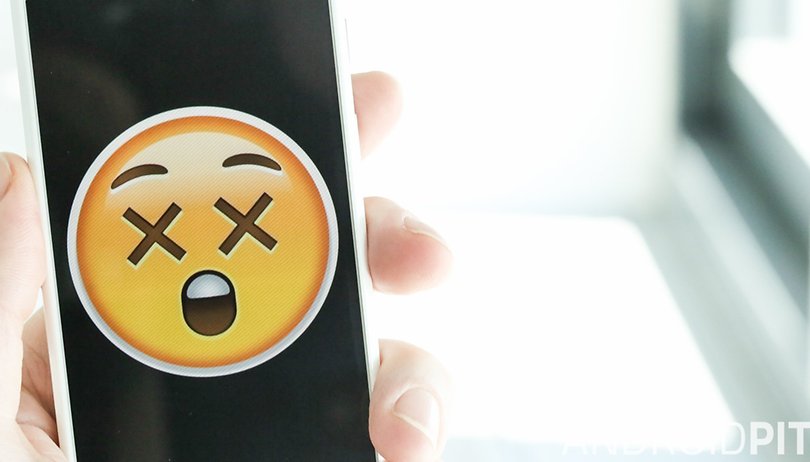

Vas a Google Play Store para descargar la última versión de una app en Play Store, pero eres brutalmente interrumpido por un mensaje tipo "Se ha producido un error inesperado" o "Play Store ha cerrado de forma involuntaria" o, en el peor de los casos, "El archivo de paquete no es válido".
¿Pero qué quieren decir estos errores exactamente? ¿Qué hacer cuando el mensaje que muestra nuestra pantalla es indescifrable? A continuación, los seis errores más comunes de Android y las soluciones que te permitirán disfrutar de tus aplicaciones favoritas.
1. Google Play Store se ha detenido
"La aplicación de Google Play se ha detenido" o "Bloqueo repentino de Google Play": ¿Por qué? ¿Qué has hecho mal? Este molesto error es, por desgracia, uno de los más comunes y, por lo general, se produce tras abrir la aplicación. Antes de hacer un reset drástico, trata de resolver el problema siguiendo estos sencillos pasos:
1. Ve a Ajustes > Gestor de aplicaciones > Google Play Store > Borrar caché y datos.
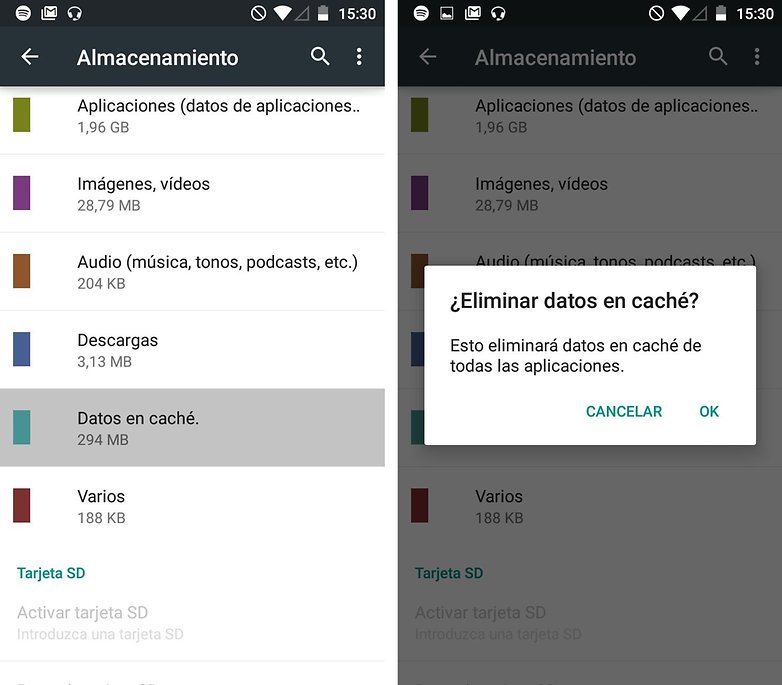
Si esta ruta no conduce a un final feliz, trata de eliminar las actualizaciones de Play Store. Los errores asociados con esta aplicación son por desgracia muchos, y las soluciones pueden variar dependiendo de la causa del problema. Recomiendo, por lo tanto, para echar un vistazo a este artículo que reúne los errores más comunes del mercado de Android.
2. El archivo de paquete no es válido
Play Store se abre sin problemas pero cuando llega el momento de iniciar la descarga aparece este mensaje de error en referencia al archivo del paquete. La ira vuelve a aumentar, las venas del cuello se hinchan y sientes como si alguien te estuviera martilleando el cráneo. Mantén la calma; para solucionar este problema solo tienes que seguir los siguientes pasos:
1. Desactivar aplicación actualiza el juego tienda.
2. Los ingresos y gastos de su cuenta de Google.
3. Los datos borrados y caché de la aplicación.
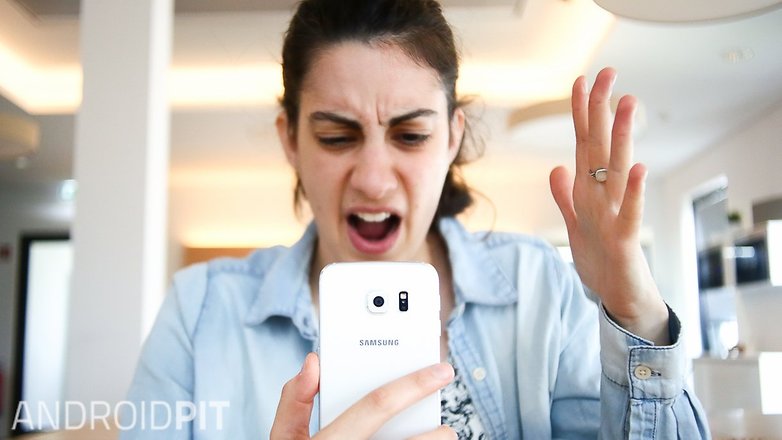
Como alternativa se puede tratar de desinstalar las actualizaciones de servicios de Google Play. Para ello, sigue una ruta similar: Ajustes > Gestor de aplicaciones > servicios de Google Play y haz clic en Desinstalar actualizaciones.
3. Teclado de Android bloqueado
Todo funciona pero, de repente, no puedes escribir un mensaje tranquilamente porque "el teclado de Android se ha bloqueado de una manera inusual". Existe una solución menos extrema que la de restablecer los ajustes de fábrica.
1. Una vez más entra en Ajustes > Aplicaciones.
2. Selecciona el botón de menú y restablece las preferencias de la aplicación
Pero entiende que, al hacerlo, se eliminarán todos los ajustes de la aplicación y tendrás que volver a establecer tus preferencias de sincronización o almacenamiento de archivos, e incluso las de las notificaciones.
¿Sigue sin funcionar? Si no quieres recurrir a un restablecimiento del sistema, sugiero instalar un teclado alternativo como SwiftKey para eliminar el problema de una vez por todas.
4. Cierre inesperado de la aplicación
Play Store no es la única aplicación que puede dejar de funcionar de repente y cerrar de forma inesperada. Las soluciones son las siguientes y en este orden, en caso de que la anterior no funcione:
1. Reinicia el teléfono.
2. Borra datos de la aplicación.
3. Borra la memoria caché.
4. Desinstala la aplicación y vuélvela a instalar.
5. Restablece los ajustes de fábrica (se borrarán todos tus archivos de forma permanente).

5. No registrado en la red
Este es, sin duda, uno de los errores más frustrantes de Android, ya que nos deja aislados del resto del mundo. Además, es relativamente común en el Samsung Galaxy S6. Este mensaje se produce cuando el dispositivo no reconoce la tarjeta SIM insertada.
Por desgracia, solo puede resolverse mediante la actualización del firmware del dispositivo. Hay que ir a Ajustes > Acerca del teléfono > Actualizaciones del sistema y hacer clic en Actualizar ahora.
6. Detención del proceso de com.google.process.gapps
Un error que suele aparecer como resultado del proceso de mejoras del sistema o de incompatibilidades con una aplicación en concreto. La solución es muy sencilla.
Ve a la sección de Aplicaciones, dentro de Ajustes, busca el Gestor de descargas, desactívalo y vuélvelo a activar. ¡Solucionado!
¿Tu mensaje de error no está en la lista? Compártelo en los comentarios de abajo.








Conque usando traductor, eh? Y como puedo quitarle el infernal lag que tiene mi SwiftKey cuando escribo en la web?
Muchas gracias, mi experiencia me dice que el punto 6 no es tan sencillo, o por lo menos con Android 4, Después de estar una semana intentando solucionar ese problema, tuve que hacer un hard reset. Intenté el proceso que aquí detalláis, pero no funcionó. Un saludo.
Hola Daria
Ya está guardado en Favoritos (Tu artículo) así como el otro que nos recomiendas. Leído y en Favoritos por si lo necesito algún día.
Que conste que he tenido problemas de esos que comentas. Un saludo
Una Donostiarra ?
Ve a la sección de Aplicaciones, dentro de Ajustes, busca el Gestor de descargas, desactívalo y vuélvelo a activar.
Desconozco la operación. En mi teléfono no aparece esa ruta. Si lo pudiese aclarar..
Hola Ignacio
Entra en Ajustes>>Aplicaciones>>Google Play Store>>Borrar caché y datos. Espero haberte ayudado. Un saludo
Una Donostiarra ?
P. D.: Quizás te interese ver el artículo que nos han añadido.
http://www.androidpit.es/google-play-no-funciona
hay que ir a configuraciones> aplicaciones buscas la que dice descargas
Hola Ignacio
Quizás así me explique mejor
•Ajustes >>APPs que has descargado tú que es lo mismo que (Administrador de APPs.
Pulsas y te aparecerán todas las que has instalado.
Buscas la APP que te da error la desactivas y la vuelves a activar. o Instalar. Un saludo
Una Donostiarra ?